هل توقفت خدمات Google Play؟ 12 إصلاحات مثبتة!
الجزء 1: لماذا يظهر خطأ ‘توقف خدمات Google Play’؟
ربما تكون قد غضبت من ‘للأسف ، توقفت خدمات Google Play‘وهذا هو سبب البحث عن طريقة رائعة لإصلاحها. يمكننا تخيل موقفك لأن هذا الخطأ المحدد يمكن أن يمنعك من تنزيل تطبيقات جديدة من متجر Play. أيضًا ، لن تتمكن من استخدام أي من تطبيقات Google Play. نحن سوف! تطبيق خدمات Google Play هو التطبيق الذي يحافظ على جميع تطبيقات Google الخاصة بك تحت السيطرة وعندما يظهر ‘خدمات Google Play لا تعمل‘منبثقة ، إنها بالفعل لحظة إحباط.
إذا كنت لا تعرف ، فقد يكون السبب الرئيسي لهذا الخطأ هو عدم تحديث تطبيق خدمات Google Play. هناك عدة أسباب أخرى أيضًا سوف تكون على دراية بها في الأقسام التالية. سوف نقدم لك العديد من الحلول المفيدة واحدة تلو الأخرى أيضًا. لذا ، دعنا ننتقل إلى أبعد من ذلك بالاقتراحات التي تحتاج إلى اتباعها والتخلص منها خطأ في خدمات Google Play.
الجزء 2: نقرة واحدة لإصلاح خطأ خدمات Google Play بشكل جذري
عندما تبحث عن الإصلاح خطأ في خدمات Google Play في جهاز Android الخاص بك ، يعد وميض أحدث البرامج الثابتة أحد المنتجعات الكاملة. ولهذا ، فإن الطريقة الموصى بها هي DrFoneTool – System Repair (Android). إنه قادر على القيام بالمهمة على أكمل وجه ويمسح نافذة منبثقة لخطأ خدمات Google Play. ليس هذا فقط ، يمكن للأداة أن تعمل معجزات إذا واجهتك أي مشكلات في نظام Android. الجانب المشرق هو أنك لست مضطرًا لأن تكون خبيرًا في التكنولوجيا من أجل العمل مع هذا. دعنا ننتقل إلى ميزاته الرائعة للتعرف عليها DrFoneTool – إصلاح النظام (Android) اكثر قليلا.

DrFoneTool – إصلاح النظام (Android)
إصلاح بنقرة واحدة لـ ‘توقف خدمات Google Play’
- يدعم مجموعة كبيرة من مشكلات Android ويصلحها في غضون دقائق
- وعودًا بالدعم الأمني والفني الكامل على مدار اليوم
- لا خوف من أي عطل أو تصريف فيروسات عند تنزيل الأداة
- يُعرف بأنه أول أداة في الصناعة تتمتع بمثل هذه الوظائف
كيفية الإصلاح خدمات Google Play لا تعمل مشكلة عبر هذه الأداة
الخطوة 1: احصل على مجموعة الأدوات
للبدء ، قم بتنزيل مجموعة الأدوات وتثبيتها بعد ذلك. بمجرد الانتهاء من ذلك ، قم بتشغيله على جهاز الكمبيوتر الخاص بك واختر ‘إصلاح النظام’ من النافذة الرئيسية.

الخطوة 2: قم بتوصيل جهاز Android بجهاز الكمبيوتر
حان الوقت لإنشاء اتصال بين جهازك والكمبيوتر. احصل على مساعدة من كبل USB الأصلي وافعل الشيء نفسه. بمجرد الاتصال ، اضغط على ‘إصلاح Android’ من اللوحة اليسرى.

الخطوة 3: املأ المعلومات
في النافذة التالية ، ستتم مطالبتك بإدخال العلامة التجارية الصحيحة أو اسم الطراز وتفاصيل أخرى أيضًا. تحقق من المعلومات وانقر على ‘التالي’.

الخطوة 4: ضع الجهاز في وضع التنزيل
ثم اتبع التعليمات التي تظهر على شاشة الكمبيوتر. اتبع الخطوات وفقًا لجهازك وسيؤدي ذلك إلى تشغيل جهازك في وضع التنزيل.

الخطوة 5: إصلاح المشكلة
الآن ، اضغط على ‘التالي’ وسيبدأ تنزيل البرنامج الثابت. وفي الوقت نفسه ، ستتحقق المشكلة من المشكلات المتعلقة بجهاز Android الخاص بك وستعمل على إصلاحها بكفاءة.

الجزء 3: 12 إصلاحًا الأكثر شيوعًا لخطأ خدمات Google Play
1. قم بتحديث خدمات Google Play إلى أحدث إصدار
أحد الأسباب الرئيسية ل خطأ في خدمات Google Play هي النسخة القديمة. لذلك ، يُقترح تحديث التطبيق في المقام الأول والتحقق مما إذا كانت المشكلة قائمة أم لا. إليك كيفية القيام بذلك:
- لتبدأ ، توجه إلى متجر Google Play من الشاشة الرئيسية.
- الآن ، اضغط على القائمة التي تقع على شكل ثلاثة خطوط أفقية على اليسار.
- من القائمة ، انتقل إلى خيار ‘تطبيقاتي وألعابي’.
- ستجد هناك جميع التطبيقات المثبتة على هاتفك. ابحث عن ‘خدمات Google Play’ واضغط عليها.
- الآن ، اضغط على ‘UPDATE’ وسيبدأ في الحصول على التحديث.
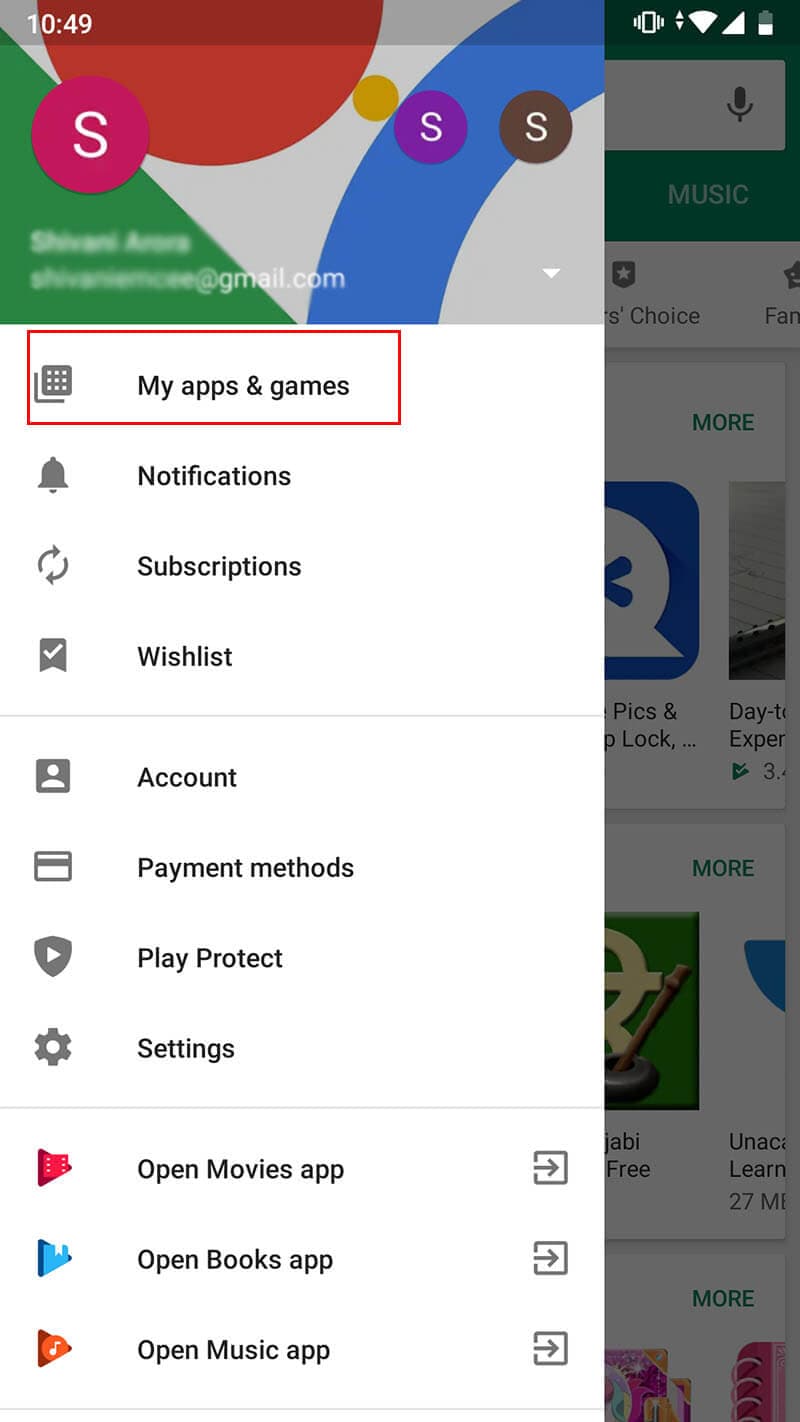
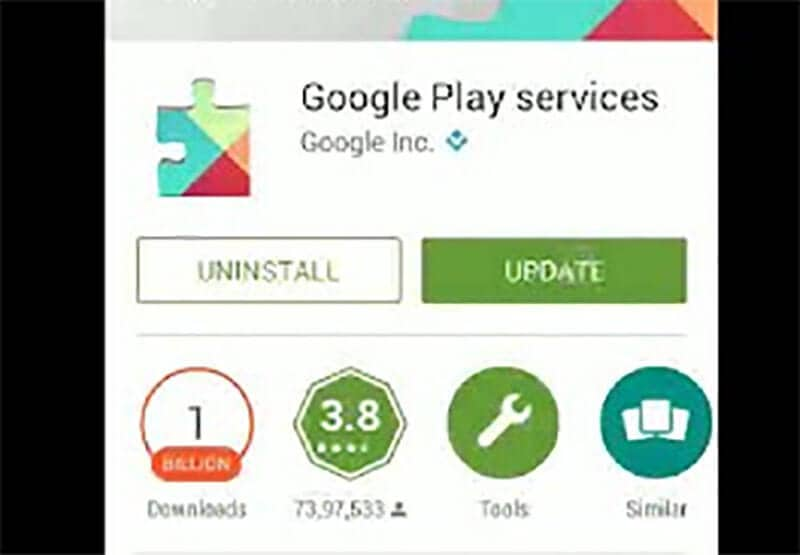
عند الترقية الناجحة ، تحقق مما إذا كان لا يزال خطأ خدمات Google Play ينبثق أم لا.
2. امسح ذاكرة التخزين المؤقت لخدمات Google Play
تتحكم خدمات Google Play في تطبيقات Google Play المثبتة في جهازك. بمعنى آخر ، يمكننا القول أن خدمات Google Play هي إطار عمل لتطبيقات Google Play. يجب أن تجرب تنظيف ذاكرة التخزين المؤقت المتعلقة بتطبيق خدمات Google Play حيث قد يكون التطبيق غير مستقر مثل أي تطبيق آخر. لذلك ، سيؤدي تنظيف ذاكرة التخزين المؤقت إلى نقلها إلى الحالة الافتراضية ، وبالتالي من المحتمل أن يحل المشكلة. الخطوات هي:
- افتح ‘الإعدادات’ في جهاز Android الخاص بك وانتقل إلى ‘التطبيقات’ / ‘التطبيقات’ / ‘مدير التطبيقات’.
- عند العثور على قائمة التطبيقات ، قم بالتمرير لأسفل لتحديد موقع ‘خدمات Google Play’ وانقر لفتحها.
- عندما تفتح ، ستلاحظ زر ‘مسح ذاكرة التخزين المؤقت’. فقط اضغط عليها وانتظر حتى يقوم الجهاز الآن بحساب ذاكرة التخزين المؤقت وإزالتها.
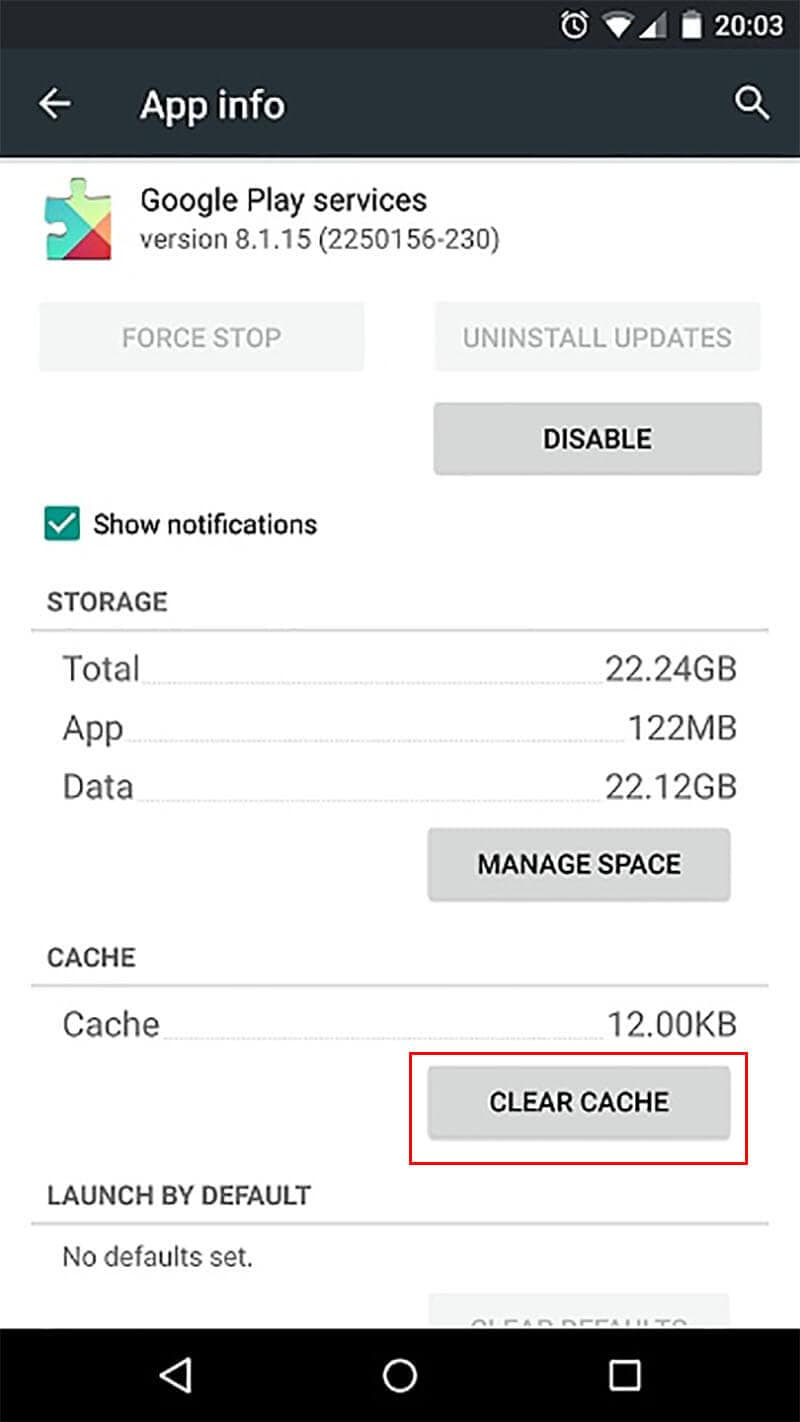
3. امسح ذاكرة التخزين المؤقت لـ Google Services Framework
تمامًا مثل الحل أعلاه ، يمكنك أيضًا إزالة ذاكرة التخزين المؤقت للإطار لحل المشكلة. يعد Google Services Framework مسؤولاً عن تخزين المعلومات ومساعدة الجهاز على المزامنة مع خوادم Google. ربما لا يتمكن هذا التطبيق من الاتصال بالخوادم ويستحق اللوم عليه خطأ في خدمات Google Play. لذلك ، نقترح عليك مسح ذاكرة التخزين المؤقت لإطار خدمات Google لتسوية الأمور. تتشابه الخطوات تقريبًا مع الطريقة المذكورة أعلاه ، مثل فتح ‘الإعدادات’> ‘التطبيقات’> ‘إطار عمل خدمات Google’> ‘مسح ذاكرة التخزين المؤقت’.
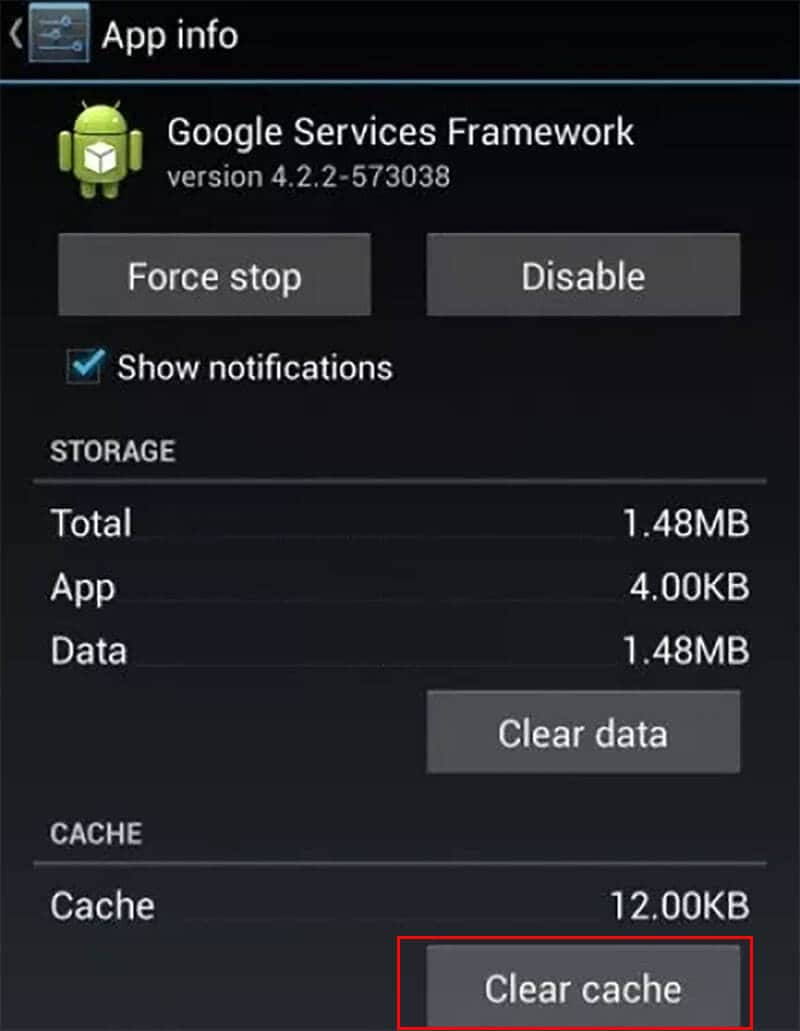
4. تحقق من اتصالك بالإنترنت.
في حالة عدم نجاح الطريقة المذكورة أعلاه ، يرجى التحقق من اتصالك بالإنترنت. نظرًا لأن خدمات Google Play تحتاج إلى الاتصال باتصال إنترنت مستقر ، فإن ‘توقفت خدمات Google Play ‘ قد تكون المشكلة بطيئة في البيانات أو سرعة Wi-Fi. حاول إيقاف تشغيل جهاز التوجيه وتشغيله مرة أخرى. أو يمكنك تعطيل Wi-Fi على هاتفك ثم تمكينه مرة أخرى.
5. أعد تشغيل جهازك
وغني عن القول ، يمكن أن تكون إعادة التشغيل العادية أو إعادة تشغيل الجهاز مثمرة عندما يكون الجهاز عالقًا بمشكلات النظام الشائعة. سيغلق عمليات الخلفية وإعادة التشغيل ؛ من المحتمل أن يعمل الجهاز بسلاسة. ومن ثم فإن اقتراحنا التالي هو إعادة تشغيل جهازك ومعرفة ما إذا كان يعمل بالسحر أم لا.
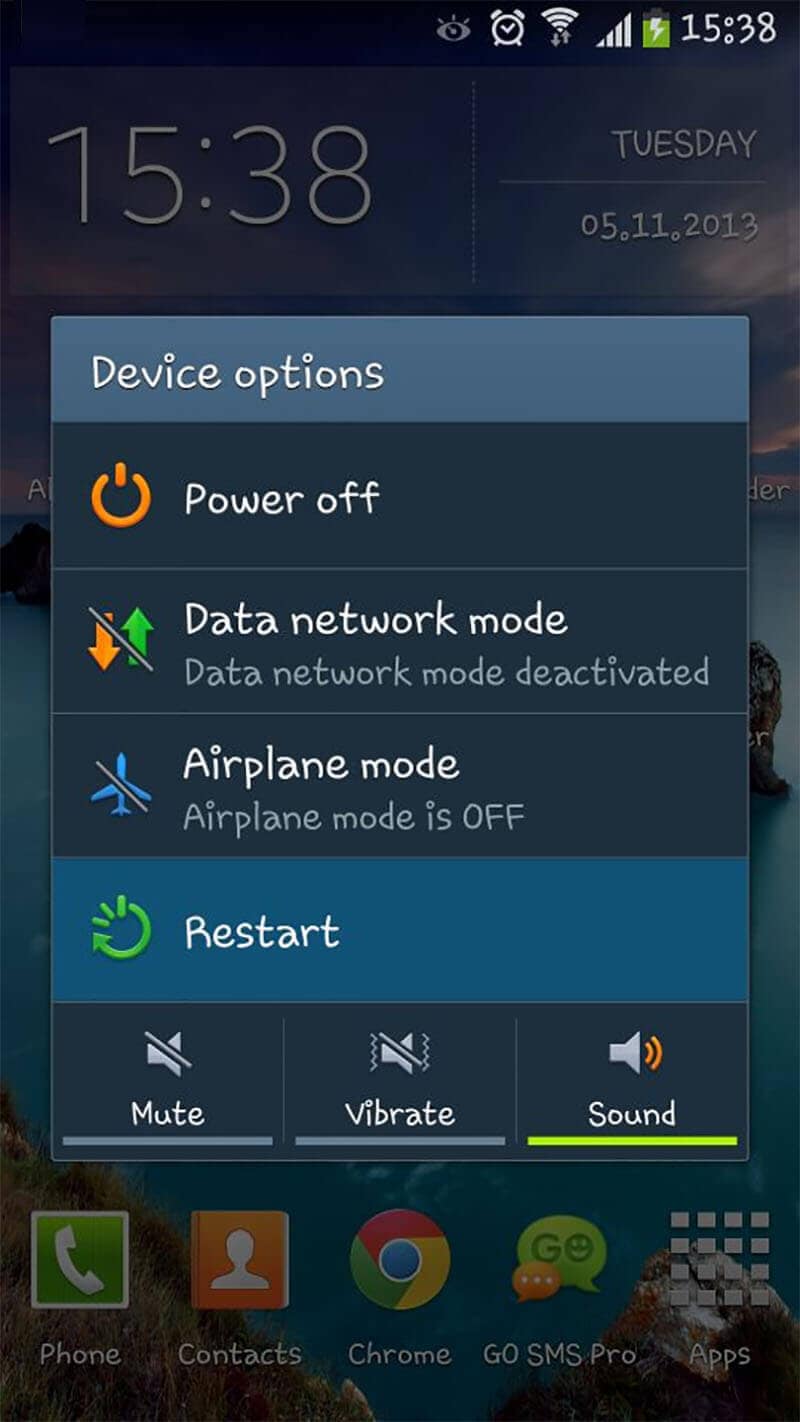
6. نقرة واحدة لتحديث البرامج الثابتة للهاتف
إذا كنت لا تزال تجد ملفات تستمر خدمات Google Play في التوقف في جهازك ، حاول تحديث البرامج الثابتة لجهازك. يعد التحديث الجديد مفيدًا دائمًا في إصلاح العديد من الأخطاء المزعجة ونأمل أن يؤدي ذلك أيضًا إلى إعادة الأمور إلى طبيعتها. الخطوات المتبعة هي:
- ابدأ ‘الإعدادات’ وانتقل إلى ‘حول الهاتف’.
- الآن ، اضغط على ‘تحديثات النظام’.
- سيبدأ جهازك الآن في البحث عن أي تحديث متوفر.
- استمر في التوجيهات التالية.
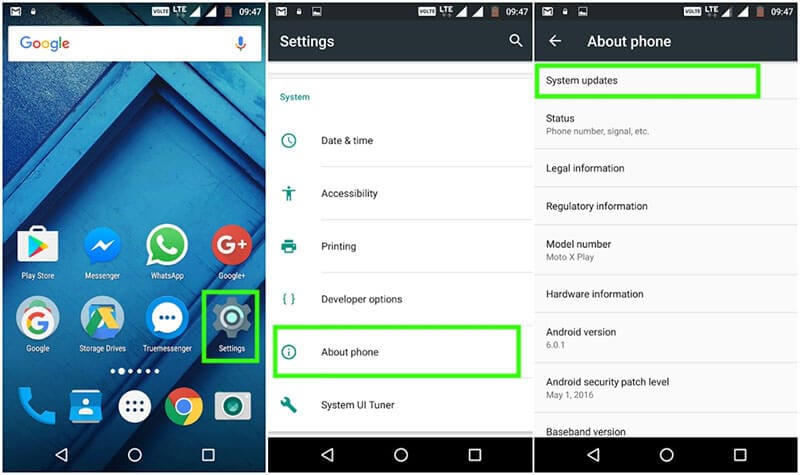
7. تعطيل خدمات Google Play
يعد تعطيل خدمات Google Play طريقة أخرى لإيقاف الخطأ. أثناء القيام بذلك ، ستتوقف التطبيقات مثل Gmail و Play Store عن العمل. كما نعلم جميعًا أنه لا يمكننا إزالة تطبيق Google Play Services بالكامل من الهاتف حتى نصبح مستخدمين متميزين (لدينا وصول إلى الجذر). يمكننا فقط تعطيله مؤقتًا. سيساعدك هذا فقط في التخلص من رسالة الخطأ ولن يحل المشكلة تمامًا.
- للقيام بذلك ، انتقل إلى ‘الإعدادات’ وانقر على ‘التطبيقات’.
- اختر ‘خدمات Google Play’ واضغط على زر ‘تعطيل’.
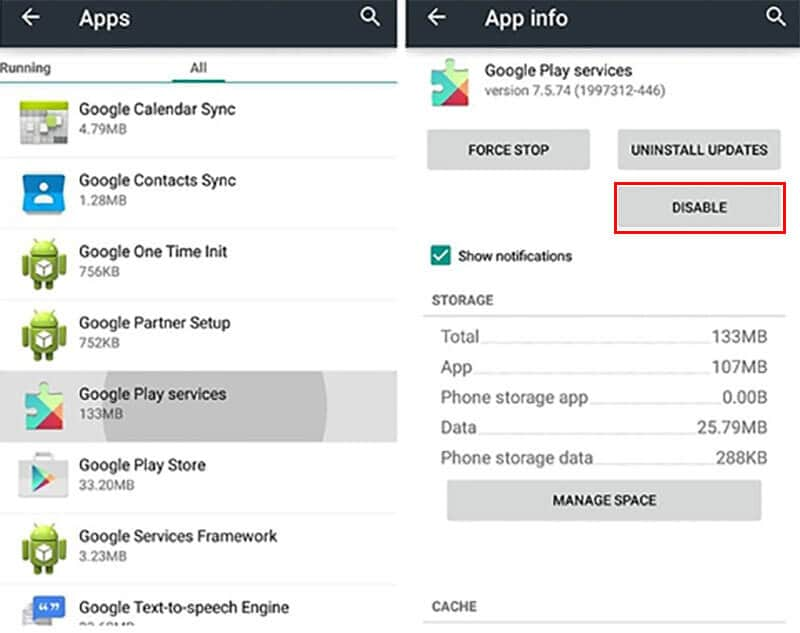
ملاحظة: في حالة العثور على خيار ‘تعطيل’ باللون الرمادي ، تأكد من تعطيل ‘مدير جهاز Android’ أولاً. يمكن القيام بذلك عن طريق ‘الإعدادات’> ‘الأمان’> ‘مسؤولي الجهاز’> ‘مدير جهاز Android’.
8. قم بإلغاء تثبيت تحديثات خدمات Google Play وإعادة تثبيتها
عندما لا تجد شيئًا طبيعيًا ، فإليك الحل التالي للتخلص منه نافذة منبثقة لخطأ خدمات Google Play. لا يُسمح لك بإلغاء تثبيت التطبيق أو تثبيته. يمكنك إلغاء تثبيت / إعادة تثبيت التحديثات بالرغم من ذلك. ومن ثم ، فإن إصلاحنا التالي يخبرك أن تفعل الشيء نفسه. فيما يلي الخطوات المتبعة في هذه العملية:
بادئ ذي بدء ، تحتاج إلى إلغاء تنشيط ‘مدير جهاز Android’ أو تعطيله في جهازك. لقد ذكرنا بالفعل خطوات هذا في الطريقة أعلاه.
- الآن ، انتقل إلى ‘الإعدادات’ وابحث عن ‘التطبيقات’ / ‘التطبيقات’ / مدير التطبيقات ‘.
- اضغط عليها وانتقل إلى ‘خدمات Google Play’.
- أخيرًا ، اضغط على ‘إلغاء تثبيت التحديثات’ وسيتم إلغاء تثبيت تحديثات خدمات Google Play.
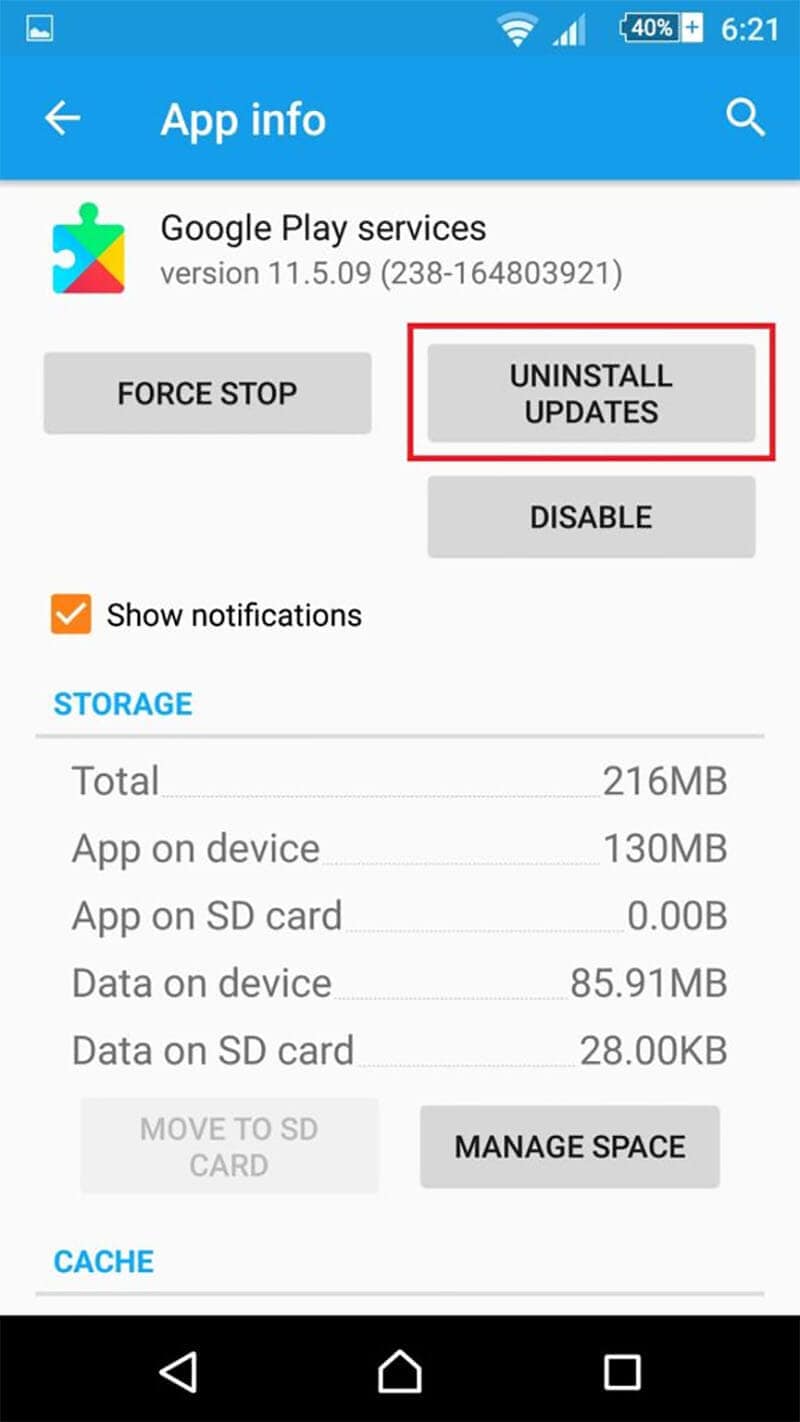
لإعادة التثبيت ، يجب عليك اتباع الخطوات المذكورة في الطريقة الأولى من الجزء 3.
9. مسح ذاكرة التخزين المؤقت للجهاز
كما ذكرنا ، تتحكم خدمات Google Play في تطبيقات Google الأخرى للعمل. وإذا واجه أي من تطبيقات Google مشكلة ، فقد ينتج عنها نافذة منبثقة لخطأ خدمات Google Play. وبالتالي ، يمكن أن يساعد مسح ذاكرة التخزين المؤقت لجميع التطبيقات تمامًا في مثل هذه الحالة. يمكن تنفيذ ذلك عن طريق وضع هاتف Android في وضع الاسترداد. هنا ستحصل على خيار مسح ذاكرة التخزين المؤقت للجهاز. دعونا نفهم ما هي الخطوات التي يجب اتباعها لهذا الغرض.
- اضغط مع الاستمرار على زر ‘التشغيل’ وأوقف تشغيل هاتفك.
- عند إيقاف تشغيله ، ابدأ بالضغط على زري ‘التشغيل’ و ‘رفع الصوت’ في نفس الوقت واستمر في الضغط عليهما حتى تلاحظ بدء تشغيل الشاشة.
- سيتم تشغيل وضع الاسترداد وستحتاج إلى مساعدة أزرار الصوت للتمرير لأعلى ولأسفل.
- اختر خيار ‘Wipe cache partition’ باستخدام زر الصوت وحدده باستخدام زر ‘الطاقة’.
- سيتم إعادة تشغيل جهازك الآن.
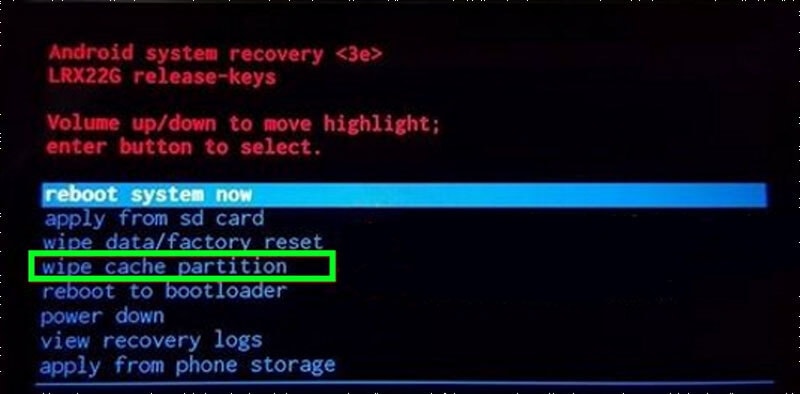
ملاحظة: الطريقة التي اتبعتها أعلاه لن تزيل التطبيقات التي يحتوي عليها جهازك. ومع ذلك ، فإنه سيمسح الملفات المؤقتة. عندما تتم إزالة الملفات التالفة أو التالفة ، ستعمل خدمات Google Play بشكل إيجابي.
10. أخرج بطاقة SD وأعد إدخالها
نحن سوف! الحل التالي في القائمة لإزالة ‘تستمر خدمات Google Play في التوقف‘الخطأ هو إخراج بطاقة SD الخاصة بك وإعادة إدخالها. جرب هذا واحد ومعرفة ما إذا كنت تجد هذا مفيدًا.
11. امسح ذاكرة التخزين المؤقت من Download Manager
وبالمثل ، فإن تصفية ذاكرة التخزين المؤقت لخدمات Google Play و Google Services Framework ، فإن مسح ذاكرة التخزين المؤقت من Download Manager يعد أيضًا مساعدة كبيرة. الخطوات هي:
- افتح ‘الإعدادات’ وانتقل إلى ‘التطبيقات’.
- ابحث عن ‘Download Manager’ واضغط عليه.
- الآن ، انقر فوق الزر ‘مسح ذاكرة التخزين المؤقت’ وبذلك تكون قد انتهيت.
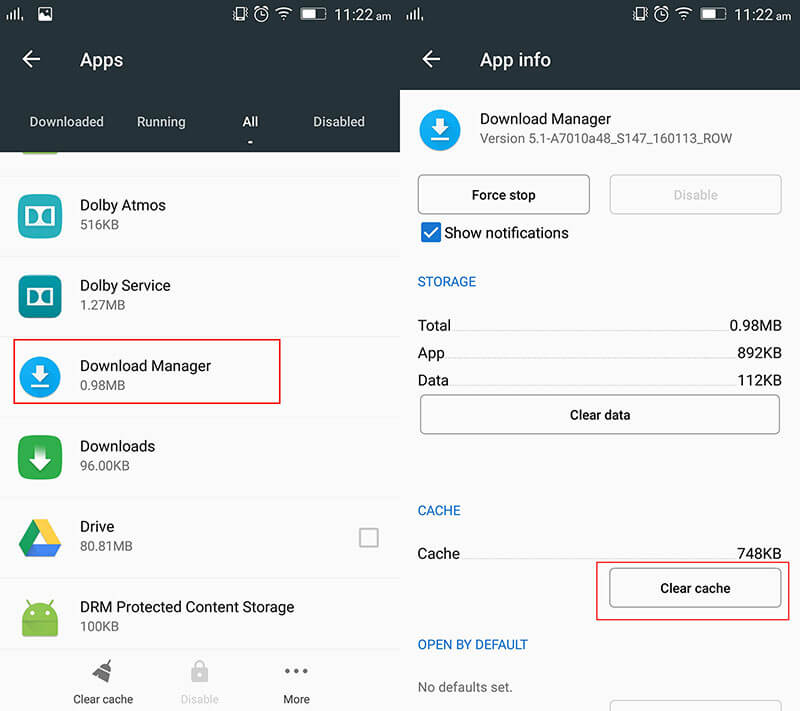
12. تسجيل الخروج والدخول باستخدام حساب Google الخاص بك
إذا كانت الأمور للأسف هي نفسها ، فهذا هو الملاذ الأخير الذي يجب اختياره. تحتاج فقط إلى تسجيل الخروج من حساب Google الذي تستخدمه ثم الانتظار لبعض الوقت. انشر بضع دقائق ، وسجل الدخول مرة أخرى بنفس الحساب وتحقق الآن مما إذا كان خطأ في خدمات Google Play يودعك.
أحدث المقالات

